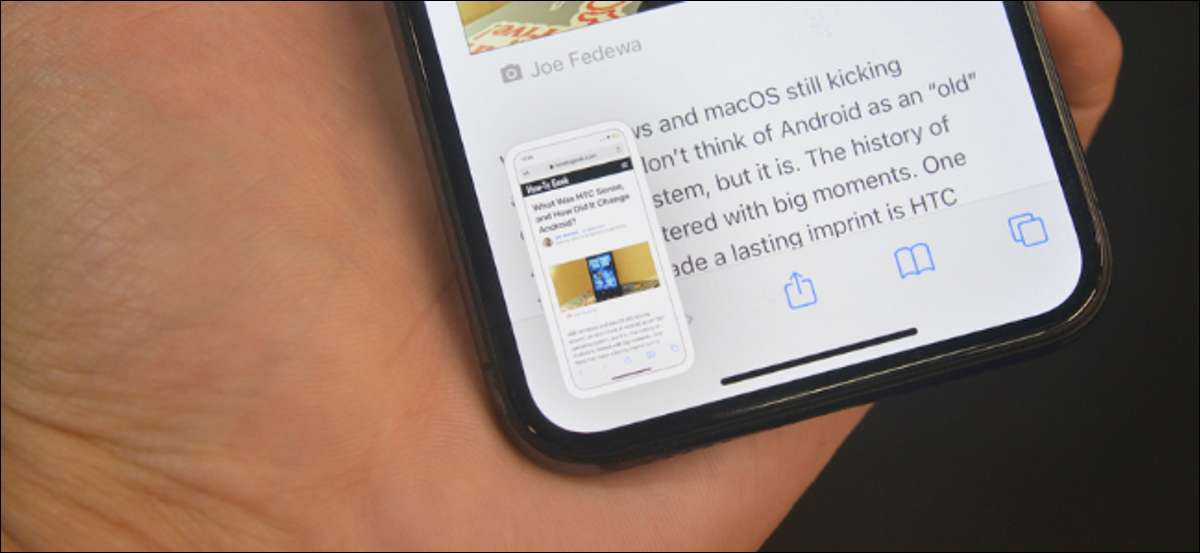
De fiecare dată când luați o captură de ecran pe iPhone, veți vedea o previzualizare miniatură în colțul din stânga jos. În timp ce acest lucru este util, poate fi, de asemenea, enervant. Din fericire, există o soluție de lucru pentru a ocoli previzualizarea miniaturilor.
Dacă iPhone-ul dvs. rulează iOS 14.5 sau mai mare, aveți acces la o nouă acțiune "Luați screenshot" în aplicația de comenzi rapide. Aceasta înseamnă că puteți crea și utiliza o comandă rapidă care necesită o captură de ecran pentru dvs. fără previzualizarea pop-up.
Dacă nu ați făcut-o auzit despre comenzi rapide , Iată o imagine de ansamblu rapidă. Comenzile rapide este o aplicație de automatizare încorporată pe iPhone și iPad care vă permite să creați automatizări rapide (comenzi rapide) care strânge împreună o grămadă de acțiuni care sunt inițiate după cealaltă.
LEGATE DE: Cum să găsiți și să instalați comenzi rapide de terță parte pe iPhone și iPad
În acest ghid, vom construi o comandă rapidă care ia o captură de ecran și apoi o salvează la albumul de recente din aplicația Fotografii (sau în orice alt dosar).
Odată ce comanda rapidă este creată, puteți să o declanșați în multe moduri diferite, inclusiv din widgetul de comenzi rapide și de către Folosind Siri. . Dar aici, vom declanșa-o folosind caracteristica din spate, care este disponibilă pentru utilizatorii iPhone X și mai mare.
Odată ce totul este configurat, atingând partea din spate a iPhone-ului dvs. de două ori sau de trei ori va lua o captură de ecran fără a arăta miniatura. Odată ce screenshot-ul este capturat, veți vedea o notificare în partea de sus a ecranului (în prezent, nu există nici o modalitate de a dezactiva aceste notificări.). Să începem!
Creați o comandă rapidă pentru a lua capturi de ecran pe iPhone
Să începem prin crearea comenzii rapide. Va fi una simplă cu doar doi pași.
Deschideți aplicația de comenzi rapide pe iPhone și din fila "Comenzile mele rapide", atingeți butonul "+" din colțul din dreapta sus pentru a crea o comandă rapidă nouă.

Aici apăsați butonul "Adăugați acțiune".

Acum, căutați și adăugați acțiunea "Luați screenshot".
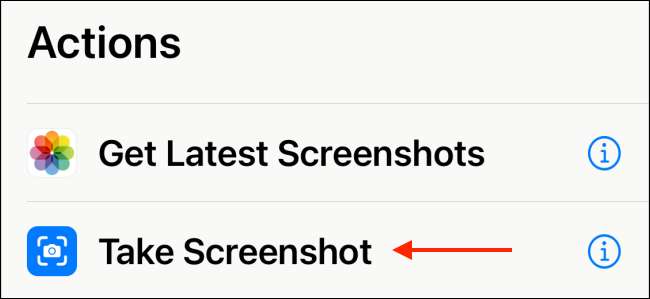
Apoi, trebuie să spunem comenzi rapide pentru a salva ecranul de ecran. Pentru a face acest lucru, atingeți butonul "+" sub acțiune.
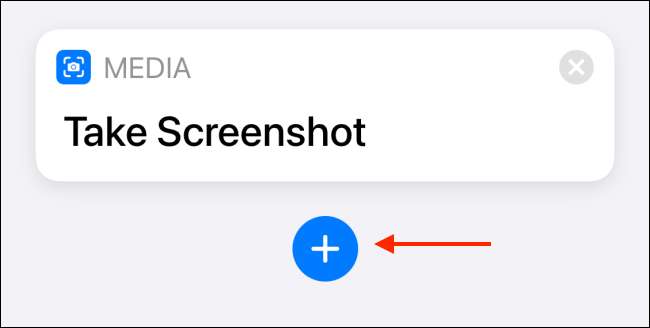
Căutați și adăugați opțiunea "Salvați în fotografia albumului".
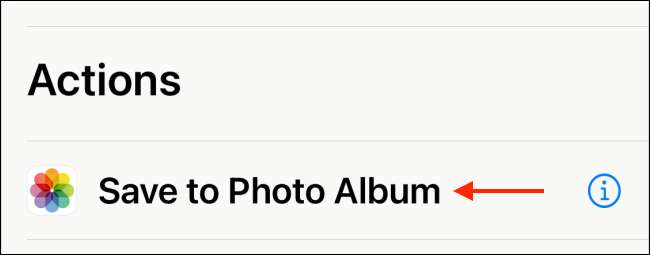
În mod implicit, această acțiune salvează screenshot-ul la albumul de recente. Puteți să o schimbați în orice alt album dacă doriți.
Când comanda rapidă este configurată, atingeți butonul "Următorul" din partea de sus.

Dați comanda rapidă un nume (am mers cu "Luați screenshot" pentru a noastră.) Apoi atingeți butonul "DONE".
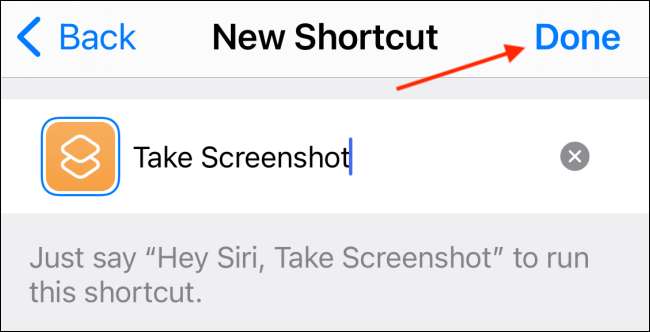
Ați creat cu succes comanda rapidă.
Configurați comanda rapidă "Adăugați screenshot" ca un gest de atins din spate
În timp ce stați în aplicația de comenzi rapide, această comandă rapidă nu este utilă. Îl vom aloca Înapoi Apăsați tasta . Atingeți din spate este o caracteristică de accesibilitate care vă permite să declanșați acțiuni de sistem și comenzi rapide utilizând un gest dublu sau triplu pe spatele iPhone-ului.
LEGATE DE: Cum să efectuați acțiunile atingând partea din spate a telefonului dvs. Android
Pentru a seta acest lucru, deschideți aplicația Setări pe iPhone.

Mergeți la opțiunea "Accesibilitate".
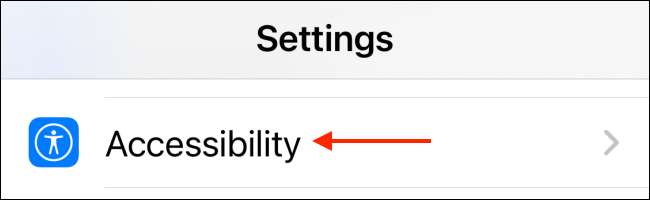
Din partea de sus, selectați opțiunea "Touch".
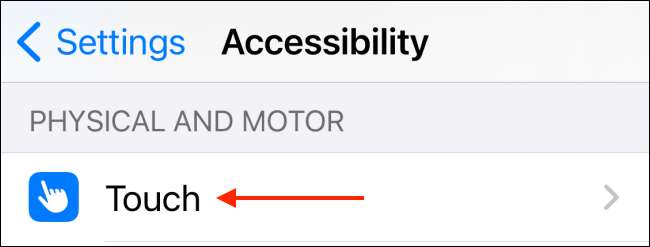
Defilați în partea de jos și mergeți la secțiunea "Apăsați pe spate".
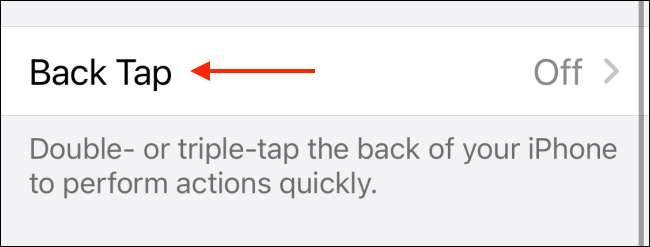
Selectați opțiunea "Double Tap" sau "Triple Tap" pe baza a ceea ce doriți să utilizați.
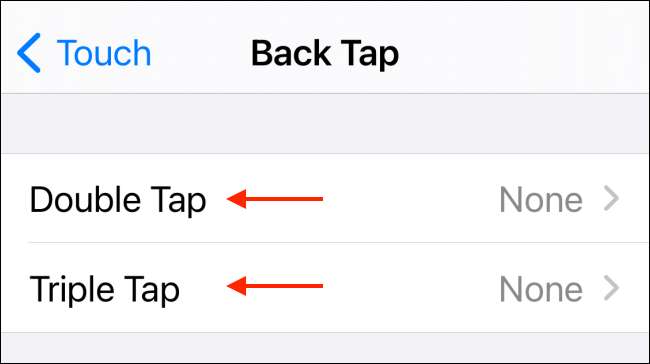
Acum, derulați în jos la secțiunea Comenzi rapide și selectați comanda rapidă "Luați screenshot" pe care am creat-o în pasul anterior.
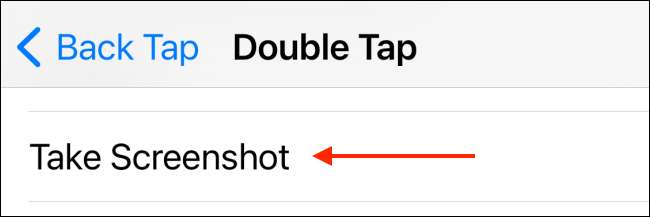
Și tu ești stabilit. Când rotiți dublu sau triplu pe spatele iPhone-ului dvs., comanda rapidă va face o captură de ecran și o salvează la aplicația de fotografii. Nu veți vedea previzualizări enervante ale miniaturilor.
Fiți conștienți de faptul că aplicația comenzitoare va afișa o notificare pentru o secundă sau două (care este mai puțin intruzivă).
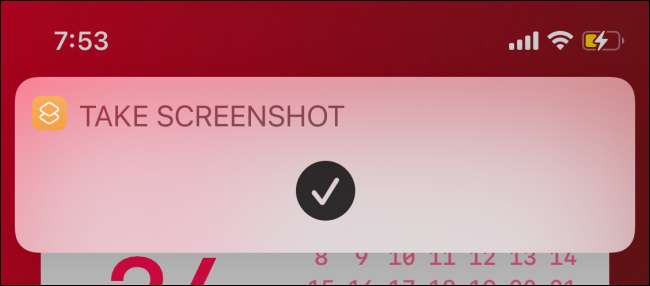
Există destul de multe pe care le puteți utiliza utilizând funcția de atingere din iPhone. Îl puteți folosi Întrerupeți muzica , Porniți lanterna , și chiar aduceți asistentul Google .
LEGATE DE: Cum să lansați asistentul Google prin atingerea spatelui iPhone-ului







